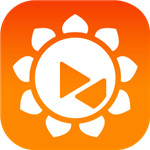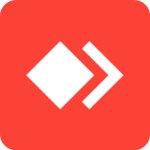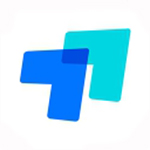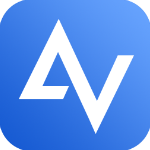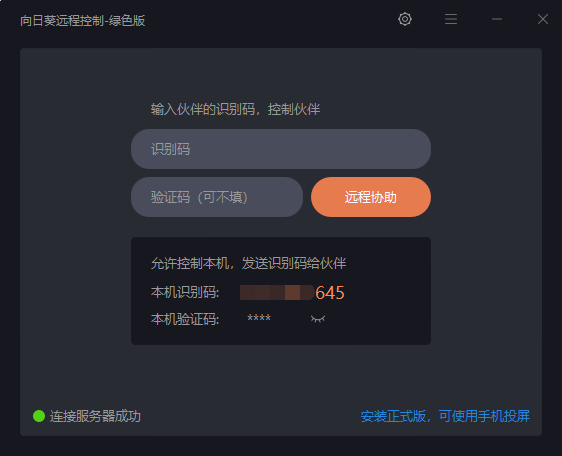
向日葵远程控制安装教程
1、下载解压安装包,双击运行,可以选择安装或者免安装版本,小编这里选择的是免安装版本,如图;
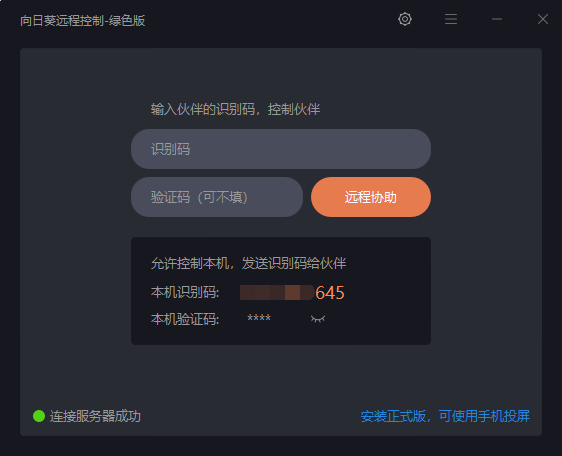
2、免安装版本无需登录,只需要输入对方电脑的识别码和验证码,就可以实现远程控制了;
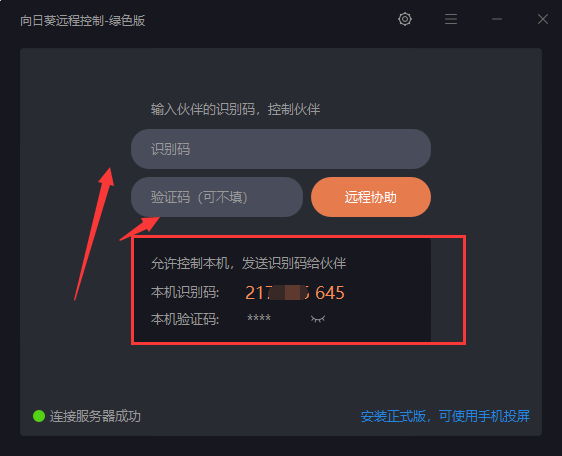
3、如果想要安装软件,只需要点击右下角安装正式版软件即可,非常简单;
软件特色
1、免安装
2、远程桌面控制
3、远程桌面录像
4、远程摄像头监控
5、远程文件传输
6、远程开机
7、桌面直播
8、支持远程命令行快捷操作
功能介绍
1、远程桌面控制:
从世界任何地方使用电脑或移动设备远程访问您的远端电脑桌面,软件采用独有的远程桌面协议,让你轻松浏览文件、观看图片、视频、电影等。同时面对2G/3G异动终端,享受跨平台的极速远程桌面访问,支持畅顺的音频/视频。
2、远程桌面观看:
远程控制软件支持屏幕演示同步观看,支持桌面录像,录像文件随时翻查调取。
3、远程摄像头:
使用软件,实时查看远程主机摄像头周围的情况,支持多摄像头监控,同时可以多人查看,实现全方位的远程监控。
4、远程文件:
软件方便快捷,让远程文件或本地文件互相传输和同步,安全稳定。
5、远程开机:
无论远程主机电脑是休眠或者关机状态,一键开启向日葵远程控制即可轻松开启远程主机电脑。
6、桌面直播:
开启直播后可分享链接给好友,通过web或手机的浏览器观看桌面。
7、CMD/SSH:
支持远程命令行快捷操作。
软件亮点
1、跨平台,跨网络跨平台支持Windows,Linux,MAC,iOS,Android,强大内网穿透能力,可穿透各种防火墙。
2、同时支持数百台电脑远程开机
搭配向日葵开机棒,可通过软件远程轻松开启数百台主机。
3、远程桌面超清晰
实时查看控制远程主机,完美支持多屏查看功能,不卡顿。
4、远程文件,双向传输
随时随地与远程电脑双向传输文件,轻松实现远程资源共享。
5、多样化远程控制
有网就能监控,支持远程诊断、远程配置、CMD多样化远程控制等。
6、多摄像头、麦克风
支持多pc摄像头、网络摄像头、麦克风。
7、开放API,软硬件嵌入
硬件:与高通达成远程开机芯片级嵌入;与安霸达成网络摄像头芯片级嵌入。
软件:税友、图度,协助软件完成远程功能模块的实现。
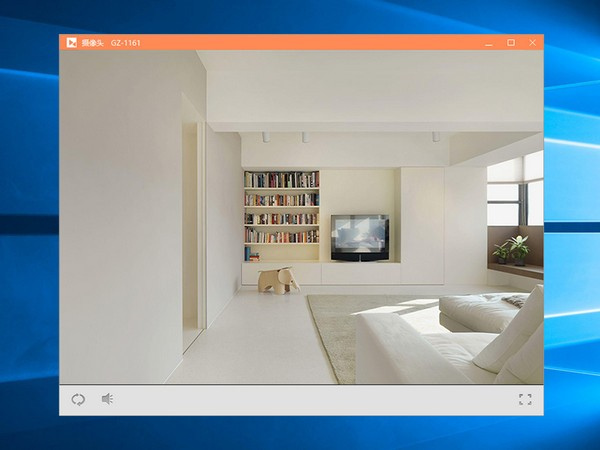
软件优势
安全无忧
基于RSA/AES非对称加密技术,保证用户资料、会话等安全如初。
流畅无阻
配置多节点服务器、BGP跨线路云服务器,远程操作流畅不卡顿
专属技术支持
提供专属客户顾问,支持与协助用户使用,作为用户强大的后盾!
完整软硬结合
结合开机棒、控控等职能硬件,实现远程开机与远程操作一体化。
向日葵远程控制常见问题
1.关于win2000主控端无法使用远程桌面问题?
由于win2000默认不会自带GDI+,所以会出现win2000的主控端无法使用远程桌面的问题。用户只需要安装微软提供的GDI+的SDK就可以解决此问题。注意:下载的文件是一个自解压程序,需要解压到system32目录下才行。
2.锁定密码遗忘了,如何解锁?
如果你遗忘了被控端的锁定密码可以通过帐号密码进行解锁,但必须计算机可以接入互联网状态下,因为帐号密码解锁方式采用服务器认证模式。
备注:此功能软件被控端2.0以上版本支持。
3.为何会出现显存不足?
当远程桌面打开3D游戏或部分视频时会出现显存不足的提示,是由于软件虚拟显卡无法支持DirectX加速造成,关闭相关的程序即可。
4.远程桌面处于锁定状态,如何按Ctrl+Alt+Del解锁?
在远程桌面的工具栏中有个快捷键的图标,点击图标后选择菜单中的Ctrl+Alt+Del命令解锁远程桌面。
5.远程桌面中的屏幕白板做什么用的?
远程桌面的屏幕白板功能类似通过主控端的画笔在屏幕上涂抹,被控端也同时能看到,一般用于远程使用的教学。
6.远程桌面打不开,提示连接已断开?
此问题一般是由于主控端IE插件版本和被控端不一致引起的,请升级主控端IE插件。
7.被控端的右下角任务栏的图标能隐藏吗?
可以。你可以在【软件配置项】-【常规】中选择“仅以服务方式运行,不显示系统托盘图标”,设置成功后右下角的任务栏将不会显示软件托盘图标。
8.同一帐号是否可以在多台远程主机上登陆软件被控端?
可以。同一个帐号理论上可以在无数台主机上登陆被控端,但允许登陆的数量根据所获得的许可授权有关。
9.可以免费使用吗?
所有注册帐号的用户都可以免费获得软件的许可授权,并且主机授权没有限制,许可授权永久有效。
向日葵远程控制怎么进行远程文件管理?
软件主控端支持基于web的远控控制台模式,无需传统主控端程序。如果对远程主机使用远程桌面或远程文件管理等功能,主控端浏览器会提示需安装相应插件,根据提示步骤进行下载安装即可。
1、通过WEB主控端开始远程控制
使用帐号和密码登录向日葵官网,进入向日葵管理中心,在设备列表中点击在线主机。
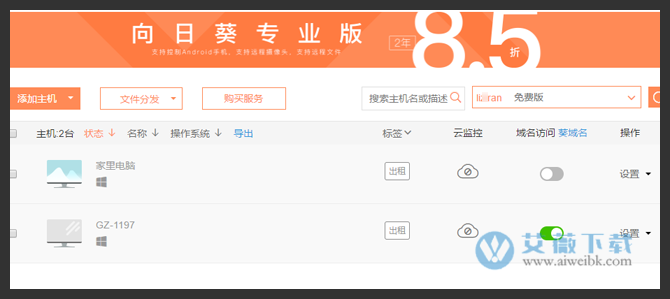
登录远程主机需要验证,支持windows帐号登录验证。
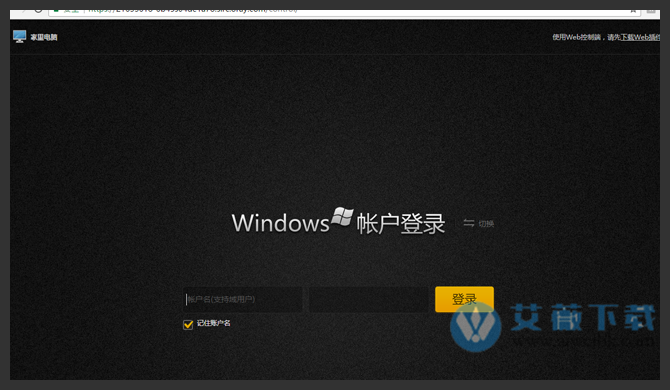
同时支持输入访问密码验证登录,根据实际情况输入对应的密码登录即可。
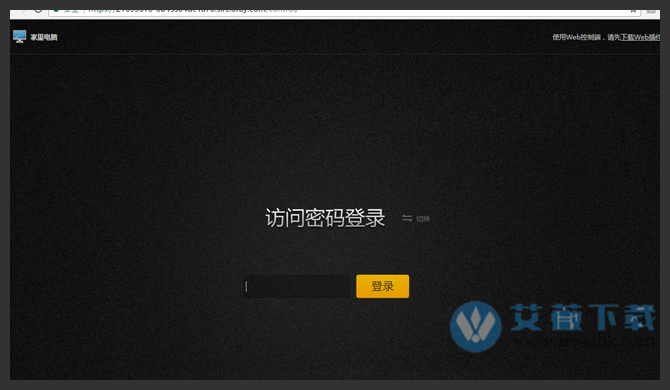
2、进入远程文件管理
成功登录远程主机后,点击【文件管理】按钮,进入远程文件管理页面。
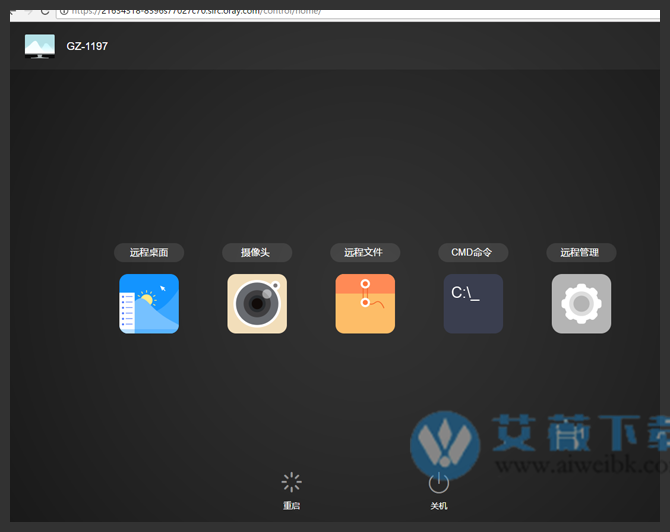
3、向日葵远程文件管理
向日葵远程文件管理是通过向日葵远控直接与被控主机进行文件互相传输以及管理远端被控主机上的文件资料。
成功连接后,将默认打开本地与远程计算机的桌面目录。
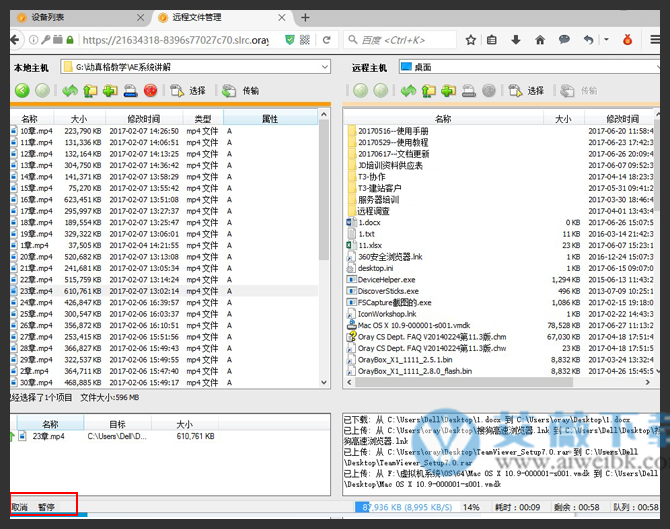
①可选择单个文件、文件夹或者使用CTRL键选择多个文件或文件夹进行传输;
②使用鼠标拖拽文件或文件夹方式发出传输指令;
③在页面的顶部,还带有新建文件夹、删除文件夹以及删除文件等控制功能,支持标准Windows快捷键;
④数据资料传输过程中支持 “取消”和“暂停”两个操作。
更新日志
v10.1.0
1、全新,焕然一新的UI风格
2、更小,软件大小仅5.7 M
3、更快,优化提升远控流畅度
4、更简,一个软件轻松实现互控
5、更酷,暗黑VS亮白界面随意切换
6、更轻,专注个人用途,建议10台主机以下使用